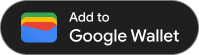Una vez que hayas creado un pase y lo hayas codificado en un JWT firmado, podrás emitirlo donde sea que se muestre el vínculo es compatible. Para ello, debes presentar al usuario el campo “Agregar a la Billetera de Google” o un hipervínculo, que guardará el pase en su Billetera de Google cuando lo presione. Entre los ejemplos de casos en los que puedes utilizar este método, se incluyen los sitios web, el correo electrónico y los SMS, entre otros.
Requisitos previos
Antes de intentar emitir un pase, asegúrate de hacer lo siguiente:
- Completa todos los pasos de la Guía de integración.
- Crea al menos una clase Pases.
- Crea al menos un objeto Passes.
- Codifica la clase Passes y el objeto Passes en un JWT.
- Firma tu JWT con la clave de tu cuenta de servicio de Google Cloud.
1. Crea una cuenta “Agregar a la Billetera de Google” vínculo
Cómo emitir un pase con una “Billetera de Google” agrega el Objeto Pases a la Billetera de Google de un usuario y solo se puede iniciar en el contexto de una identidad de Google a la que se accedió.
La opción “Agregar a la Billetera de Google” link es una URL generada de forma dinámica que contiene un token web JSON (JWT) codificado y firmado.
El vínculo Agregar a la Billetera de Google tiene el siguiente formato:
https://pay.google.com/gp/v/save/<signed_jwt>
Por ejemplo, un formulario completo de “Agregar a la Billetera de Google” será similar a lo siguiente:
https://pay.google.com/gp/v/save/eyJhbGci6IkpXVCJ9.eyJhdWQiO...6EkC1Ahp6A
Este vínculo se puede incorporar en sitios web, correo electrónico, chat, SMS o en cualquier otro lugar que admita hipervínculos.
Para obtener más información sobre cómo crear clases Pases y objetos Pases, consulta Cómo crear clases Pases y objetos Pases.
Obtén más información sobre cómo crear el JWT firmado necesario para crear una cuenta consulta Trabaja con tokens web JSON.
2. (Recomendado) Usa la opción “Agregar a la Billetera de Google” botón
Para cualquier plataforma que admita hipervínculos con imágenes, como sitios web y correo electrónico, se recomienda presentar el botón “Agregar a la Billetera de Google” a los usuarios con un vínculo “Agregar a la Billetera de Google” . Para los usuarios de la Billetera de Google, el botón es un mensaje conocido que se reconoce como una forma de comenzar a agregar un pase a su Billetera de Google.
Los recursos de imagen están disponibles para descargar en una variedad de orientaciones e idiomas para admitir la integración de la API de la Billetera de Google.